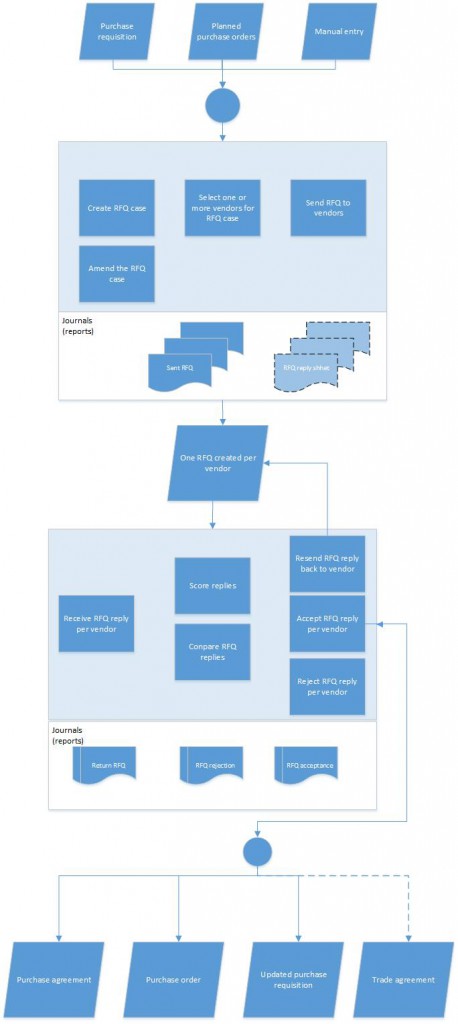نظر عامة على طلب عرض الأسعار (RFQ)
يقدم هذا المقال نظرة عامة لطلبات عرض الأسعار. تصدر المؤسسات طلبات عروض الأسعار (RFQs) عند الرغبة في الحصول على عروض تنافسية من العديد من الشركات للأصناف أو الخدمات التي يجب على المؤسسة شراؤها. في طلب عرض الأسعار، ستطلب من المورّدين توفير الأسعار وأوقات التسليم لكميات الأصناف التي تحددها. يمكنك أيضًا أن تطلب من المورّدين تحديد ما إذا كان هناك أي تكاليف عرضية، مثل تكاليف الشحن أو خصومات للأوامر الكبيرة أو الدفع المبكر لفاتورة المورّد.
تتكون عملية طلب عرض الأسعار من المهام التالية:
- إنشاء وإرسال RFQ لمورد واحد أو أكثر.
- استلام العطاءات وتسجيلها (ردود RFQ).
- تحويل العطاءات المقبولة لأمر شراء أو اتفاقية شراء أو طلب شراء.
يعرض الشكل التوضيحي التالي نظرة عامة على عملية طلب RFQ.
يمكنك إنشاء حالة RFQ من الأوامر المخططة أو طلب شراء أو عن طريق الإدخال اليدوي. تمثل حالة طلب عرض الأسعار (RFQ) المستند الأساسي الذي تستخدمه لإصدار RFQ لكل مورد.
بعد أن قمت بإعداد حالة RFQ وإضافة الموردين، حدد إرسال (إرسال ونشر للقطاع العام) في حالة RFQ. يتم إنشاء دفترة يومية RFQ لكل مورد تُرسل إليه RFQ. ويمكنك تكوين خيارات الطباعة لإجراء الإرسال، وذلك إما لتتم طباعة تقرير لكل مورد إلى أرشيف، أو إرسال تقرير إلى عنوان البريد الإلكتروني لكل مورد. وبالإضافة إلى ذلك، يمكن استخدام دفتر يومية طلب عرض الأسعار (RFQ) لكل مورد لإنشاء تقرير يمكنك إرساله أو إعادة إرساله إلى المورد لاحقاً. ويمكنك أيضًا تكوين إجراء الإرسال ليقوم بإنشاء كشف رد يستطيع المورد تعبئته.
يغطي هذا المقال عملية معالجة طلبات عروض الأسعار (RFQs) عندما لا يتم استخدام واجهة تعاون المورد. إذا تم إعداد النظام لتعاون المورّد، فباستطاعة المورّدين الدخول إلى العطاءات مباشرة في Supply Chain Management. لمزيد من المعلومات، راجع تعاون المورد مع العملاء وتعاون المورد مع موردين خارجيين.
إذا كان يجب عليك تعديل طلب عرض أسعار (RFQ) بعد إرساله، يمكنك إعادة إرسال RFQ إلى الموردين عند الانتهاء باستخدام إجرائيّ التعديل: إنشاء وإنهاء.
وعند تلقي عروض الأسعار عن طريق البريد الإلكتروني، يمكنك معالجة هذه العروض من صفحة طلبات عروض الأسعار.
إذا كان تكرار ثاني للرد من مورد مطلوبًا، حدد عودة في صفحة طلب عرض الأسعار. ويُنشئ إجراء العودة دفتر يومية جديد وسوف تتم طباعة التقرير وأرشفته وإرساله وفقًا لإعدادات الطباعة.
وإذا قمت بإضافة معايير تسجيل نقاط إلى حالة طلب عرض الأسعار الخاص بك، فسيشمل RFQ لوحة تسجيل نقاط حيث يمكنك إدخال النقاط. سوف تظهر النتائج النهائية على RFQ وعند مقارنة الردود على صفحة مقارنة الردود. في صفحة مقارنة الردود، يمكنك أيضًا مقارنة بيانات الرد أخرى، مثل أسعار البند وتاريخ الاستلام والسعر الإجمالي.
بعد أن تختار عطاءً أو عدد من البنود في عطاء، يمكنك قبول جميع أو بعض البنود ورفض الباقي. يتم إنشاء دفاتر يومية القبول، ودفاتر يومية الرفض، والتقارير المقابلة، وسوف تتم طباعتها وأرشفتها وإرسالها وفقًا لإعدادات الطباعة. وعند قبول عطاء أو بنود محددة في عطاء، يتم إنشاء اتفاقية شراء أو أمر شراء، أو يتم تحديث طلب شراء، استنادًا إلى نوع RFQ. يمكنك إنشاء اتفاقية تجارة يمكنك استخدامها لاحقاً لأي من الردود، بغض النظر عن قبولك أو رفضك لها.
تشتمل حالة RFQ على حالتين: الأدنى والأعلى، يمكنك عرض الحالة في صفحة القائمة لـ جميع طلبات عروض الأسعار. أقل حالة هي المرحلة المتقدمة على الأقل لأي بند في حالة RFQ، وأعلى حالة هي المرحلة الأكثر تقدما لأي بند في حالة RFQ. على سبيل المثال، افترض أن يتم إرسال حالة RFQ بها ثلاثة بنود إلى موردين اثنين، فإنه تظهر حالتا RFQ يشتمل كلُّ منهما على ثلاثة بنود. جميع البنود مُرسلة. يتم الآن إدخال عطاء من أحد الموردين وتحصل بنود RFQ على حالة مستلمة. ويعني هذا أنه حاصل البنود الثلاثة في حالة RFQ، كلها مرسلة لطلب عرض أسعار (RFQ) واحد ومستلمة لطلب عرض أسعار (RFQ) آخر. ستكون الحالة الأقل هي مُرسلة، والحالة الأعلى هي مستلمة.
سيتم وصف هذه الحالات بمزيد من التفصيل لاحقًا في هذا المقال.
إعداد وظائف RFQ
قبل أن يمكنك إنشاء حالة طلب عرض الأسعار، يجب إعداد معلومات طلب عرض الأسعار في صفحة محددات تحديد الموارد والتدبير. عند إنشاء حالة طلب عرض الأسعار، يمكنك تحديد القيم الافتراضية التي يتم نسخها إلى طلب عرض الأسعار. يمكنك تحديد القيم الافتراضية التالية:
- نوع الشراء لطلبات عروض الأسعار الجديدة: أمر الشراء أو اتفاقية الشراء
- تم إنشاء تاريخ انتهاء الصلاحية ومقابل الوقت من يوم حالة RFQ.
- نوع الطلب، الذي قد يفترض أسلوب تسجيل نقاط محددًا لحالة RFQ.
- شروط الدفع ومعلومات التسليم.
يمكنك تجاوز هذه القيم لحالة معينة لطلب عرض الأسعار.
ويجب أيضًا تكوين عملية التعديل. وكجزء من هذا التكوين، يمكنك تشغيل تأمين حقل. وعند تشغيل تأمين الحقل، يحب على أخصائي تدبير يريد تعديل عرض الأسعار أولاً تحديد إنشاء في القسم تعديل في علامة التبويب عرض أسعار في حالة RFQ. وبعد تحديث حالة RFQ بواسطة التعديل، يتعين على أخصائي التدبير إكمال العملية عن طريق تحديد إنهاء. ينشئ الإجراء إنهاء رسالة البريد إلكتروني التي تُعلم المورّدين بطلب عرض الأسعار المعدل.
في صفحة محددات التدبير وتحديد الموارد، يمكنك تحديد قالب لاستخدامه لإعلام البريد الإلكتروني الذي يتم إرساله إلى الموردين. عند إنشاء قالب في قوالب البريد الإلكتروني، يمكن أن يحتوي على رموز الإحلال التالية:
- %حالة RFQ%
- %سبب لإعادة عطاء%
- %سبب لتعديل%
- %تعديل تم إعداده من قِبل%
- %Company%
- %اسم حالة RFQ%
- %تاريخ انتهاء الصلاحية%
- %Date%
تم استبدال رمزي %سبب لإعادة عطاء% و%سبب لتعديل% بالنص الذي يستطيع أخصائي التدبير إدخاله عندما يُكمل التعديل في معالج التعديل. ويتم الحصول تلقائيًا على رمزي %تعديل تم إعداده من قِبل% و%Company% من طلب عرض الأسعار. يتم استبدال رمز %Date% بالتاريخ الحالي.
إذا كنت ترغب في إلغاء طلب عرض أسعار (RFQ) بعد أن تم إرساله، يمكنك القيام بذلك من حالة RFQ. للإلغاء، يُتطلب وجود قالب بريد إلكتروني لإرسال إخطار الإلغاء إلى جهات الاتصال الخاصة بالمورد. يجب تحديد القالب في صفحة محددات تحديد الموارد والتدبير. عند إنشاء قالب، يمكن أن يحتوي على رموز الاستبدال التالية:
- %سبب الإلغاء%
- %حالة RFQ%
- %تم إلغاء RFQ بواسطة%
- %Company%
- %اسم حالة RFQ%
- %Date%
تم استبدال رمز %سبب الإلغاء% بالنص الذي يمكن لمهنية التدبير إدخاله في معالج إلغاء. يتم استبدال رمز %Date% بالتاريخ الحالي.
وإذا كنت تريد استخدام أكواد السبب في عطاء للإشارة إلى سبب رفض عطاء أو قبوله، فيجب عليك إعداد أكواد السبب في صفحة أسباب المورد.
في صفحة إعداد النموذج في التدبير وتحديد الموارد، يمكنك تكوين مظهر مستندات RFQ المطبوعة أو المخزنة الخاصةبك.
إشعار
لتكوين قطاع عام، يجب عليك استخدام عملية التعديل لتغيير RFQ الذي قمت بإرساله مسبقًا. عندما يتم إرسال RFQ، تكون الحقول مؤمنة. لذلك، لإجراء تغييرات على RFQ، يجب عليك تحديد إنشاء لبدء عملية التعديل، كما تم وصفه سابقًا. يتم التحكم في سلوك التأمين بواسطة خيار تأمين RFQ عند إرساله في صفحة محددات التدبير وتحديد الموارد. وبكل افتراضي، يتم تعيين هذه المعلمة إلى نعم، وبالنسبة إلى تكوين قطاع عام، لا يمكن تغيير الإعداد الافتراضي. لذلك، على الرغم من أنه يمكن معالجة عملية التعديل يدويًا في تكوين قطاع غير عام، إلا أنه يجب استخدامه لتكوين القطاع العام.
عند إنشاء حالة RFQ من نوع أمر الشراء، وإضافة عنصر قائمة إلى RFQ، فإنه يتم إنشاء حركة مخزون بحالة الاستلام إيصال استلام عرض الأسعار. وتُوضع بنود حالة RFQ بهذه الحالة فقط في الاعتبار عند استخدام خطة رئيسية لحساب التوريدات. وإذا كنت تريد أن تتضمن خطة رئيسية بنود حالة RFQ كعملية استلام متوقع، فيجب عليك تكوين هذا السلوك في إعداد التخطيط الرئيسي.
يمكن لمدير المشتريات أو وكيل الشراء، إنشاء أنواع الطلب والاحتفاظ بها لمطابقة متطلبات الشراء الخاصة بمؤسستك. يمكن إقران كل نوع من أنواع الطلب بطريقة تسجيل النقاط. وتشتمل طرق تسجيل النقاط على مجموعة من المعايير يمكن استخدامها عندما تسجيل العطاءات. يجب عليك إعداد أنواع الطلب، وطرق تسجيل النقاط، ومعايير تسجيل النقاط في صفحتي نوع الطلب وطريقة تسجيل النقاط.
اختيار حقول افتراضيه لتضمينها في نماذج ردود RFQ بالمورد
حدد أنواع المعلومات التي ترغب في تلقيها من الموردين عند الرد على (تقديم العطاء) لطلب عروض الأسعار (RFQ). يتم تضمين الحقول التي تقوم بوضع علامة عليها كإعداد افتراضي في النموذج الموجود علي الإنترنت المقدم للتعاون الخاص بالمورد. لإجراء تغييرات في الإعدادات:
- إذا لم تكن قد قمت بذلك بالفعل، استخدم صفحة أداره الميزات لتمكين تضمين حقول طلبات RFQ لتضمينها في ميزه نماذج رد RFQ بالمورد.
- انتقل إلى التدبير والتوريد > الإعداد > معلمات التدبير والتوريد.
- افتح علامة التبويب طلب عرض الأسعار.
- حدد ارتباط حقول الرد علي طلب عرض الأسعار الافتراضيضمن العنوان إعداد القيم الافتراضية لطلب عرض الأسعار.
- يتم فتح مربع الحوار حقول الرد علي طلب عرض الأسعار الافتراضي.
- يتضمن مقطع حقول RFQ المضمنة في المورد نماذج الردود علي RFQ للمورد شريط تمرير لكل حقل متاح للاستخدام في نماذج ردود RFQ. سيتم تضمين الحقول التي تم تعيينها إلى نعمفي هذا المقطع (مع قيمها) في نماذج ردود RFQ. قم بتعيين شريط التمرير إلى لا لكل حقل حيث تريد منع الموردين من مشاهده البيانات عند مراجعه عروض الأسعار. وهذا يسمح لك بإدخال القيم المقدرة أو المتوقعة اثناء إدخال RFQ للأغراض الداخلية دون ان يري المورد ما تم إدخاله.
يمكنك تجاوز هذه الإعدادات لحالات RFQ الفردية حسب الحاجة.
إنشاء وإرسال RFQ
يمكنك إنشاء حالة RFQ وتحديد الموردين الذين يريدون المزايدة على حالة RFQ، ثم إرسال طلبات RFQ إلى الموردين. ويمكنك استخدام إعدادات الطباعة لتوجيه تقرير RFQ وتقارير كشف الردود إلى الوجهة المفضلة الخاصة بك.
ويمكنك إنشاء حالة RFQ يدويًا إما لنوع الشراء أمر الشراء أو نوع الشراء اتفاقية الشراء.
إذا كانت حالة RFQ من نوع أمر الشراء، يحدث السلوك التالي الذي ينحرف عن الأنواع الأخرى لحالات RFQ:
- عند إنشاء بنود حالة RFQ، يتم إنشاء حركات المخزون التي لها حالة استلام إيصال استلام عرض الأسعار.
- عند قبول عطاء، يتم إنشاء أمر شراء.
إذا كان RFQ من نوع اتفاقية الشراء، يحدث السلوك التالي الذي ينحرف عن الأنواع الأخرى لحالات RFQ:
- يتم استخدام حالة RFQ لاتفاقية لشراء كمية محددة أو قيمة منتج بمرور الوقت. ويجب عليك تحديد نطاق التاريخ الذي ينطبق على اتفاقية الشراء واسم الشخص الذي يدير اتفاقية الشراء.
- عند قبول عطاء، يتم إنشاء اتفاقية شراء.
وإذا تم إنشاء حالة RFQ من طلب شراء، فإنه يتم تعيين طلب الشراء تلقائيًا. ولا يمكنك إنشاء حالة RFQ يدويًا من نوع طلب الشراء.
يمكنك إنشاء حالة RFQ من طلب شراء فقط إذا كانت حالة طلب الشراء قيد المراجعة وتم تعيينك للقيام بمهمة سير العمل التالية. ويتم تحديث بنود طلب الشراء تلقائياً، كما يمكنك قبول البنود من العطاءات (ردود RFQ) التي قمت باستلامها من الموردين. لا يمكن إكمال أو رفض أو الموافقة على أو تنفيذ أي إجراءات أخرى في طلب الشراء حتى يتم تحديث بند الطلب ببند RFQ مقبول أو يتم إلغاء حالة RFQ.
وعندما تقوم بإنشاء حالة RFQ، يمكنك تحديد نوع طلب. ويحدد نوع الطلب مجموعة نقاط المعايير المستخدمة لتسجيل ردود RFQ في حالة RFQ.
يمكنك إضافة استبيان إلى حالة طلب عرض الأسعار. ويظهر هذا الاستبيان فيما بعد في كافة ردود RFQ بعد إرسال طلب عرض الأسعار (RFQ). إكمال الاستبيان مهمة إلزامية قبل إرسال العطاء.
بالرغم من توفير الافتراضيات، الا انه يمكنك تغيير إعدادات حقول RFQ المضمنة في نماذج رد RFQ للمورد لكل حاله من حالات RFQ الفردية حسب الحاجة. للقيام بذلك، قم بإنشاء حاله RFQ أو فتحها. ثم في جزء الإجراءات، افتح علامة التبويب عرض الأسعار، ثم من المقطع الردود، حدد تعيين افتراضيات الرد علي RFQ. يتم فتح مربع الحوار الطلب الافتراضي لحقول الرد علي عرض الأسعار الذي يعمل بنفس الشكل عند تعيين القيم الافتراضية لنماذج ردود RFQ بالنسبة للمورد، فيما عدا التغييرات التي تجريها هنا ستؤثر علي حاله RFQ الحالية فقط. للحصول علي تفاصيل حول كيفيه تمكين هذه الوظيفة وكيفيه عملها، راجع اختيار الحقول الافتراضية لتضمينها في نماذج ردود RFQ للمورد.
توجد ثلاث طرق لتحديد الموردين لإضافتهم إلى حالة طلب عرض الأسعار:
- إضافة الموردين واحداً تلو الآخر.
- البحث عن كافة الموردين الذين يستوفون معايير محددة.
- إضافة كافة الموردين الذين تمت الموافقة عليهم لفئات التدبير التي يتم استخدامها في بنود حالة RFQ تلقائيًا.
عندما تكون حالة طلب عرض الأسعار جاهزاً، حدد إرسال. ويُنشئ إجراء الإرسال دفاتر اليومية والتقارير التي ستتم طباعتها وأرشفتها وإرسالها وفقًا لإعدادات الطباعة.
إذا قمت بتحديد خانتي الاختيار استخدام المورد لإعادة حساب الأسعار و استخدام معلومات الصنف الخاص بالمورد إلى نعم في صفحة إرسال طلب عرض الأسعار عند قيامك بإرسال RFQ إلى الموردين، يتم تلقائيًا إدخال بعض المعلومات الخاصة بالمورد في RFQ لهذا المورد.
تعديل حالة RFQ
في بعض الأحيان، يجب عليك تغيير حالة RFQ بعد إرساله. قد تضطر إلى تغيير حالة RFQ إذا كانت تواريخ الاستلام، على سبيل التسليم، قد تغيرت أو إذا كنت ترغب في منتجات إضافية أو كميات مختلفة من المنتجات. ويمكنك تكوين عملية التعديل بحيث تكون أكثر تقييداً أو أقل تقييداً.
إذا قمت بتكوين عملية التعديل بحيث تكون أكثر تقييدًا، فمن ثم يتعين عليك قبل أن تتمكن من تعديل الحقول في حالة RFQ التي تم إرسالها مسبقًا، يجب عليك تحديد إنشاء في حالة RFQ لبدء التعديل. وبعد الانتهاء من إجراء التغييرات، يجب عليك تحديد إنهاء. وسيتم فيما بعد توجيهك خلال عملية إضافة المعلومات لرسالة البريد الإلكتروني التي يتم إرسالها لإخطار الموردين بالتعديل. ويتم تلقائياً إرفاق تقرير RFQ المحدث، الذي يتضمن إشعار تعديل يتم إرفاقه برسالة البريد الإلكتروني تلقائيًا.
إذا قمت بتكوين عملية التعديل لتصبح أقل تقييدًا، فلا يلزمك تحديد إنشاء قبل أن تتمكن من تعديل الحقول في حالة RFQ المُرسلة مُسبقًا. ومع ذلك، يجب عليك إضافة إشعار تعديل يدوياً في RFQ، وإرسال الحالة مرة أخرى. يجب أن تدرك أنه يمكن استخدام هذه الطريقة فقط إذا لم يتم تحرير أيًا من هذه الردود (المناقصات). إذا قمت بإدخال رد، في حالة تم الاستلام، فمن ثم يكون زر إرسال غير متوفر. في هذه الحالة، يجب تحديد إنشاء، ثم إنهاء، على النحو الذي يجب عليك القيام به في العملية الأكثر تقييدًا. ثم تتم إعادة تعيين الرد ليعكس التغييرات في حالة RFQ.
أذا استخدم الموردون واجهة تعاون المورد لإدخال المناقصات، يجب عليك دائمًا استخدام عملية التعديل لإخطار الموردين بشأن التغييرات على حالة RFQ. تساعد هذه العملية في منع حدوث موقف يقوم فيه الموردين بالمزايدة على حالة RFQ قديمة عندما يكون العطاء قيد التقدم. لمزيد من المعلومات حول وظيفة تعاون المورد، راجع تعاون المورد مع موردين خارجيين.
إذا كنت تريد دعوة موردين إضافيين للمشاركة بعطاءات، ولم تتم أية تغييرات على حلة RFQ، يمكنك استخدام زر إرسال. سوف يظهر الموردين الذين قمت بإضافتهم على صفحة إرسال، وسوف يتسلم الموردين دعوة من خلال البريد الإلكتروني.
تلقي وتسجيل ردود طلبات RFQ
عند إرسال طلب RFQ، يتم إنشاء كشف رد تلقائيًا. واثناء استلامك العطاءات على طلب عرض الأسعار (RFQ)، يجب إدخالها من خلال الصفحة طلب عرض الأسعار، وذلك بالنقر فوق الاجراء تحرير الرد على RFQ. سيسمح لك ذلك بإدخال معلومات العطاءات في نموذج العطاء المخصص. تقدم الرد بشكل مبدئي لم يتم بدءوه. عند النقر فوق تحرير رد RFQ، تكون حالة التقدم المشتري يقوم بالتحديث حتى يتم إرسال العطاء. انقر فوق إرسال عند إدخال معلومات العطاء. ستتغير حالة تقدم الرد تم الإرسال بواسطة المشتري. بطريقة مماثلة، مع تمكين تعاون المورّد، سيتم تحديث تقدم الرد بينما يتفاعد المورّد مع العطاء. بعد ذلك تتغير الحالة من المورد يقوم بالتحديث إلى مرسلة من قِبل المورد. عند إرسال العطاء، يتم إنشاء دفتر يومية كـ مُستلم. يجب إرسال الرد (العطاء) حتى يمكن تسجيله كمُستلم، ثم يمكن معالجته أيضًا كمقبول أو مرفوض.
إذا كنت بحاجة إلى تحديث العطاء، يجب عليك المرور خلال العملية ذاتها المذكورة أعلاه وإرساله مرة أخرى.
لاحظ أن تحرير نموذج طلب عرض الأسعار مسموح به فقط للحصول على المعلومات التي تتعلق بمعالجة العطاء، وليس لأجل إدخال العطاء. لإدخال أو تعديل العطاء، انقر فوق تحرير رد RFQ.
عندما تقوم بإدخال معلومات العطاء، وإذا كانت حالة RFQ تسمح لك ببنود بديلة، فيمكنك إضافة بنود بديلة للبنود التي ذات فئة تدبير فقط ولا يتم تحديد أي صنف كتالوج. انقر فوق إضافة بديل لإضافة بنود بديلة.
وإذا أدخلت رد ولكن تتطلب عرضًا جديدًا من المورد، فيمكنك إرجاع RFQ. يتم إنشاء دفتر يومية جديد وتقرير يمكن إرسالهما إلى المورد.
ويمكنك الاطلاع على نظرة عامة على جميع طلبات عروض الأسعار (RFQ) وحالاتها: المرسلة، والمستلمة، والمرفوضة، والملغاة، والمرفوضة في صفحة متابعة طلب عرض الأسعار.
قبول ورفض العطاءات ونقل العطاءات المقبولة إلى الوثائق النهائية
بعد تحديد أفضل طلب، مثل العطاء الذي يقدم أفضل سعر إجمالي، يمكنك قبول العطاء. يمكنك قبول بعض البنود في عطاء ورفض البعض الآخر. كما يمكنك قبول بنود من موردين مختلفين. يُرجى العلم أنك إذا قبلت بعض البنود، فستتم مطالبتك برفض كافة البنود الأخرى. ولذلك، إذا كنت تريد قبول البنود الأخرى، فيجب عليك تحدبد إلغاء عند تتم مطالبتك. يتم تحديث حالة رد RFQ لكل مورد تقبل العطاءات الخاصة به أو البنود إلى مقبولة.
بينما تقوم بإعداد أمر الشراء أو اتفاقية الشراء، إذا كنت بحاجة إلى إضافة بند إضافي إلى RFQ، يمكنك القيام بذلك عن طريق النقر فوق إضافة بند في شبكة بنود صفحة طلب عرض الأسعار. يمكنك فقط عرض وتحرير هذا البند في صفحة طلب عرض الأسعار. سيكون مرئيًا على صفحة العطاء عند قبوله.
وعند قبول عطاء أو بند واحد أو أكثر في عطاء، فإنه يتم إنشاء أمر شراء أو اتفاقية شراء تلقائيًا. يمكنك بعد ذلك رفض العطاءات من كافة الموردين الآخرين.
في الرد، يمكنك إضافة كود سبب لشرح سبب قبول أو رفض عطاء.
عند قبول عطاء من نوع طلب الشراء، سيتم تحديث بنود طلب الشراء بالمعلومات التالية التي تعكس معلومات العطاء المقبولة:
- سعر الوحدة
- نسبة الخصم
- مبلغ الخصم
- تكاليف الشراء
- تكاليف السطر
- المورِد
- الرقم الخارجي
- وصف خارجي
يعرض الجدول التالي مدى التغييرات في حالة RFQ عند قبول ورفض العطاءات من الموردين.
الحالات - الأعلى والأدنى
في علامة التبويب "المورد" في حالة RFQ، يمكنك الاطلاع على البنود التي بالحالة الأعلى والأدنى لمورد معين. عندما تتم إضافة المورد، ولا يتم إرسال أي بنود، فإنه يتم إنشاء كلٍّ من الحالة الأدنى والأعلى. عند إرسال RFQ إلى المورد مع كافة البنود، ستكون حالة البندين مُرسلين. إذا تم قبول بعض البنود في عطاء من مورد وتم رفض الأخرى، فستظهر البنود المرفوضة بالحالة الأقل وهي مرفوضة، وستظهر البنود المقبولة بالحالة الأعلى وهي مقبولة.
في بنود حالة RFQ، يمكنك الاطلاع على الحالة الأعلى والأدنى لكل بند عبر كافة الموردين. إذا قمت بإرسال بند إلى كافة الموردين في حالة RFQ، ولم يرد أي شخص حتى الآن، تكون الحالة الأعلى والأدنى هي مُرسلة. عندما يستجيب مورد واحد على الأقل، ستتغير الحالة الأعلى إلى مُستلمة. إذا قمت بإضافة مورد جديد للحالة، فستتغير الحالة الأدنى إلى تم الإنشاء
الحالة الأعلى والأدنى في حالة RFQ عبارة عن تجميع للحالة في <علامة التبويب المورد وعلامة التبويب البنود.
الحالات مرتبة بالطريقة التالية من الأدنى إلى الأعلى: تم الإنشاء، مرسلة، مستلمة، مرفوضة، مقبولة، تم رفضها، ملغاة.
يعرض الجدول التالي مدى تغير الحالة الخاصة بحالة RFQ عند قيامك بإنشاء حالة RFQ مع البنود ثم إرسالها إلى الموردين.
| إجراء | الحالة الأدنى لحالة RFQ | الحالة الأعلى لحالة RFQ | الحالة الأدنى لبنود حالة RFQ | الحالة الأعلى لبنود حالة RFQ |
|---|---|---|---|---|
| قم بإنشاء عنوان وبند حالة RFQ. | تاريخ الإنشاء | تاريخ الإنشاء | تاريخ الإنشاء | تاريخ الإنشاء |
| أرسل طلبات RFQ إلى كافة الموردين في حالة RFQ. | مرسل | مرسل | مرسل | مرسل |
| إضافة مورد آخر. | تاريخ الإنشاء | مرسل | تاريخ الإنشاء | مرسل |
| إرسال RFQ إلى المورد الثاني. | مرسل | مرسل | مرسل | مرسل |
ستكون كافة البنود الموجودة في RFQ المتعلقة بحالة RFQ بالحالة مرسلة.
يعرض الجدول التالي مدى التغييرات في حالة RFQ عندما تتلقى العطاءات وتسجيل المعلومات في كشف رد RFQ.
| إجراء | الحالة الأدنى عبر كافة لبنود لكافة طلبات RFQ | الحالة الأعلى عبر كافة لبنود لكافة طلبات RFQ | الحالة الأدنى لعنوان حالة RFQ | الحالة الأعلى لعنوان حالة RFQ | الحالة الأدنى لبنود حالة RFQ | الحالة الأعلى لبنود حالة RFQ |
|---|---|---|---|---|---|---|
| قم بتسجيل عطاء مورد واحد في طلب RFQ واحفظه. | مرسل | مُستَلم | مرسل | مُستَلم | مرسل | مُستَلم |
| قم بتسجيل عطاء المورد الثاني في RFQ واحفظه. | مُستَلم | مُستَلم | مُستَلم | مُستَلم | مُستَلم | مُستَلم |
في المثال التالي، يمكنك مشاهدة الحالة الأعلى والأدنى في حالة RFQ، حيث تم استلام عطاء واحد وتم قبول العطاء الآخر. وعند رفض عطاء مستلم، ستتغيير الحالة الأدنى من مستلمة إلى مرفوضة في بند وعنوان حالة RFQ.
| إجراء | الحالة الأدنى عبر كافة لبنود لكافة طلبات RFQ | الحالة الأعلى عبر كافة لبنود لكافة طلبات RFQ | الحالة الأدنى لعنوان حالة RFQ | الحالة الأعلى لعنوان حالة RFQ | الحالة الأدنى لبنود حالة RFQ | الحالة الأعلى لبنود حالة RFQ |
|---|---|---|---|---|---|---|
| قبول أحد العطاءات. (أو بند واحد على الأقل) | مُستَلم | مقبول | مُستَلم | مقبول | مُستَلم | مقبول |
| رفض جميع العطاءات الأخرى. | مرفوض | مقبول | مرفوض | مقبول | مرفوض | تم القبول |